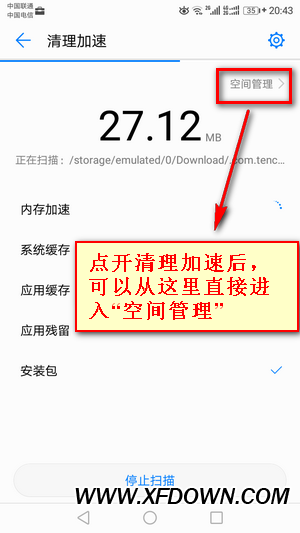WPS怎么在图片添加文字水印的方法教学, 如何教WPS给图片添加文字水印?如果我们把自己创作的一些图片导入到文件中,这种情况下,我们会给图片加上自己的水印,防止被别人盗用。
那么如何给图片添加图片水印呢?下面我们来看看详细的操作步骤,分享一下。
操作程序
1.在我们的WPS文本软件中打开一个带有照片的原始文档,用鼠标选择图片。您可以在菜单栏上方和图片右侧看到图片布局选项。
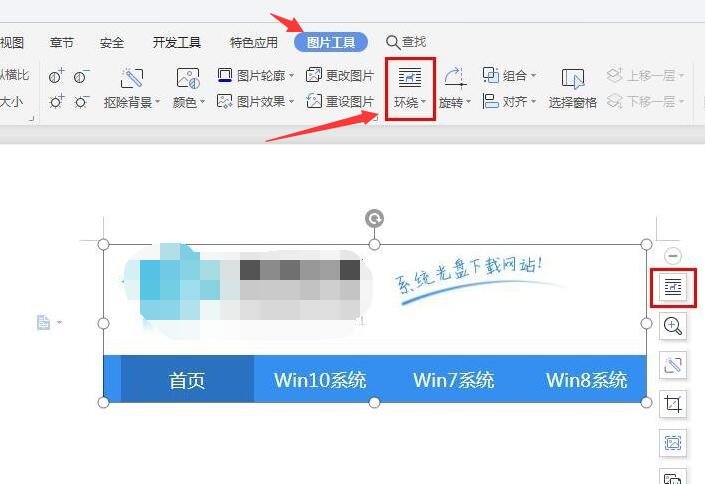 2,点击左右,在下拉框中选择文本下方的图标,然后点击确定。
2,点击左右,在下拉框中选择文本下方的图标,然后点击确定。
:  3.将鼠标切换到功能区的“插入”选项卡,并在弹出的下拉菜单的“文本框选项”中选择“水平文本框”命令。
3.将鼠标切换到功能区的“插入”选项卡,并在弹出的下拉菜单的“文本框选项”中选择“水平文本框”命令。
 4,在弹出的文本框中,我们输入文字内容,比如办公学习网,我们还可以根据您的个人喜好设置文字的字体、字号、颜色。效果如下。
4,在弹出的文本框中,我们输入文字内容,比如办公学习网,我们还可以根据您的个人喜好设置文字的字体、字号、颜色。效果如下。
:  5.此时,同时选中图片和文本框,用鼠标单击选中的图片和文本框,然后单击右键,在弹出的快捷菜单中选择组合命令。
5.此时,同时选中图片和文本框,用鼠标单击选中的图片和文本框,然后单击右键,在弹出的快捷菜单中选择组合命令。
:  6.在文档中选择插入的文本框,单击鼠标右键,在弹出的快捷菜单中选择“格式化对象”命令。
6.在文档中选择插入的文本框,单击鼠标右键,在弹出的快捷菜单中选择“格式化对象”命令。
:  7.在弹出的对话框中选择填充和线条选项卡。在填充区域中,选择无填充颜色,线条区域的颜色为无线条颜色,然后单击确定。
7.在弹出的对话框中选择填充和线条选项卡。在填充区域中,选择无填充颜色,线条区域的颜色为无线条颜色,然后单击确定。
:  8.这时,我们可以看到带有照片签名的奖杯。效果图如下。
8.这时,我们可以看到带有照片签名的奖杯。效果图如下。

WPS怎么在图片添加文字水印的方法教学,以上就是本文为您收集整理的WPS怎么在图片添加文字水印的方法教学最新内容,希望能帮到您!更多相关内容欢迎关注。